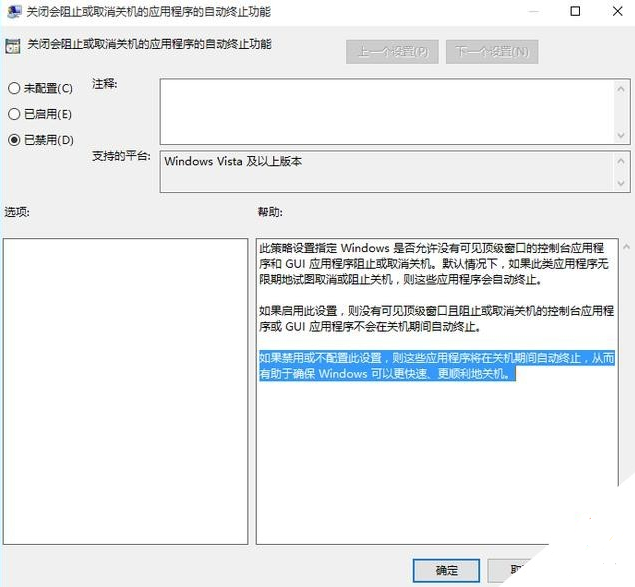Win11 KB5021255离线更新补丁 官方版
Win11 KB5021255离线更新补丁是微软今早刚发布的最新补丁,用户可以升级补丁至内部版本22621 963,此次更新不仅为用户解决了可能影响任务管理器的问题,而且针对DPAPI解密进行了一定的改进,接下来本站为大家提供补丁下载。


时间:2021-09-26 14:15:47
发布者:admin
来源:当客下载站
Win10专业版电脑系统越来越多的朋友在使用,为了功能更全面很多朋友都会自己升级Win10专业版系统,那么朋友们知道怎么样设置能让Win10专业版升级完后更加流畅吗?Win10专业版升级完需要做什么基本设置?接下来就跟着小编一起学习一下Win10专业版升级完后的十项基本设置,让你的电脑更安全更流畅。
Win10专业版基本设置如下
1、关闭Windows Search。
它会在后台偷偷查户口,Windows Search服务禁用,但Windows firewall(Windows防火墙服务)千万不能停用。
打开控制面板—》Windows 防火墙—》“高级设置”—》“Windows 防火墙属性”、将“域配置文件”、“专用配置文件”、“公用配置文件”的状态改成关闭,这样就在不禁用防火墙服务的情况下关闭防火墙。
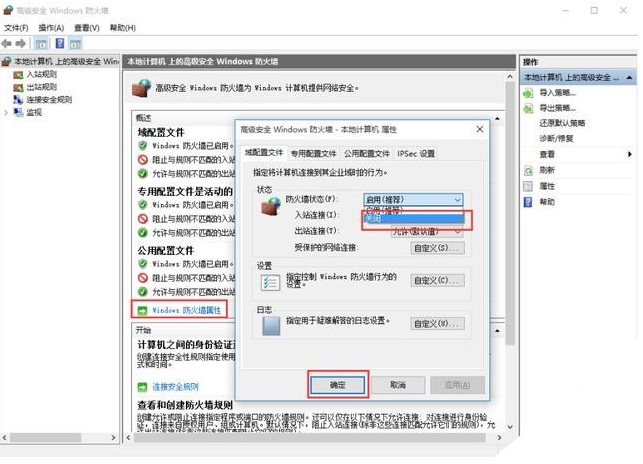
2、关掉家庭组。
这样做使得电脑降低硬盘和CPU的高负荷状态。
方法:控制面板 - 家庭组 - 离开。
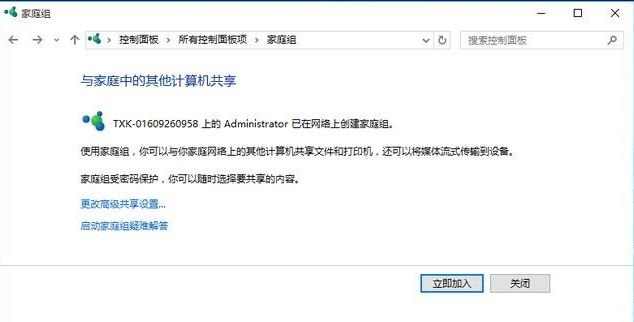
3、Windows Defender Service服务禁用。
Windows Defender全盘扫描下系统,不这样的话打开文件夹会有卡顿出现。
打开控制面板—Windows Defender—“设置 -》实时保护”启用Windows Defender去掉勾选,Windows Defender Service服务禁用即可。
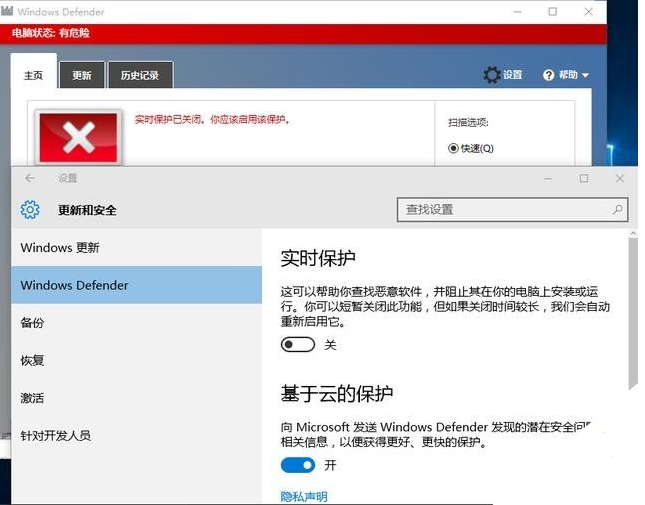
4、关闭磁盘碎片整理计划。
整理磁盘碎片可以让电脑提升磁盘的性能,只需要关闭整理计划即可。
方法:右键点击C盘 - 属性 - 工具 - 优化 - 更改设置 - 取消选择按计划运行。
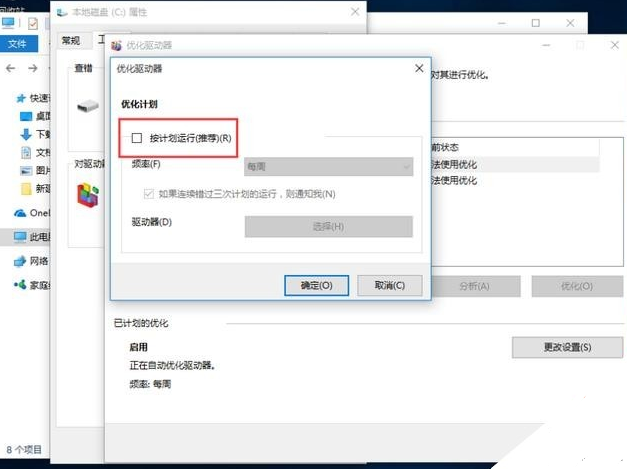
5、清理产生的Windows.old文件夹,清除一些不必要的文件。
方法:右键点击C盘 - 属性 - 磁盘清理,勾选以前的Windows安装复选框确定清理。
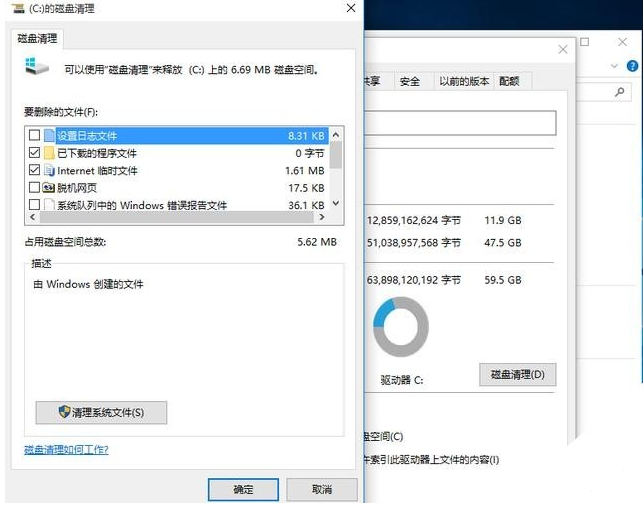
6、关闭休眠。
这样做C盘会有空间释放,
方法:打开运行,关闭休眠输入“powercfg –h off”,开启休眠输入“powercfg–h on”。
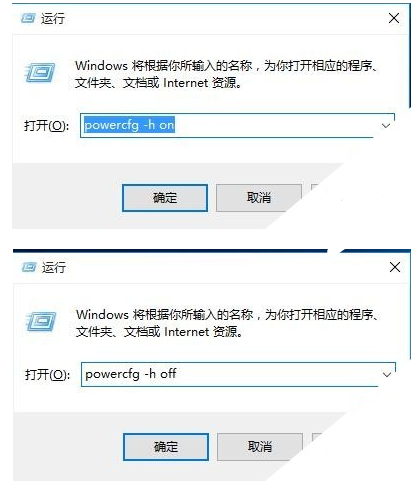
7、关闭性能特效。
对于电脑配置低的用户这是不错的选择,可以提高电脑的流畅度,
方法:系统属性 - 高级 - 性能 - 设置 - 关闭淡出淡入效果。
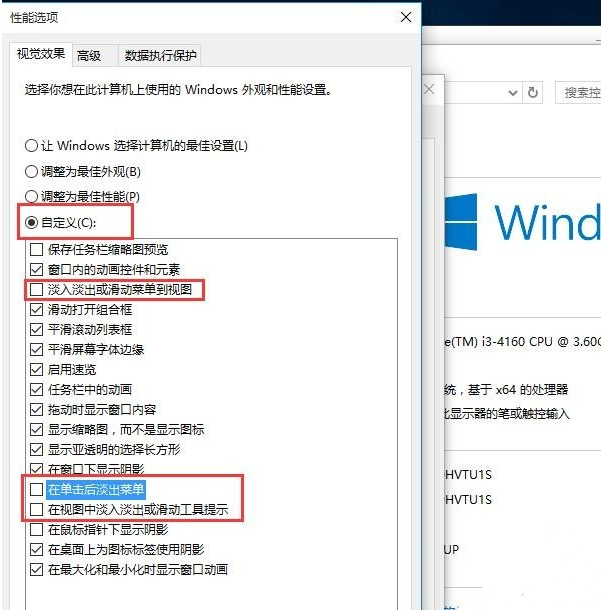
8、关闭第三方软件服务项。
方法:“Win+R”输入“msconfig” - 确定,打开系统配置 - 勾选隐藏所有的Microsoft服务,去掉不需要运行的服务。
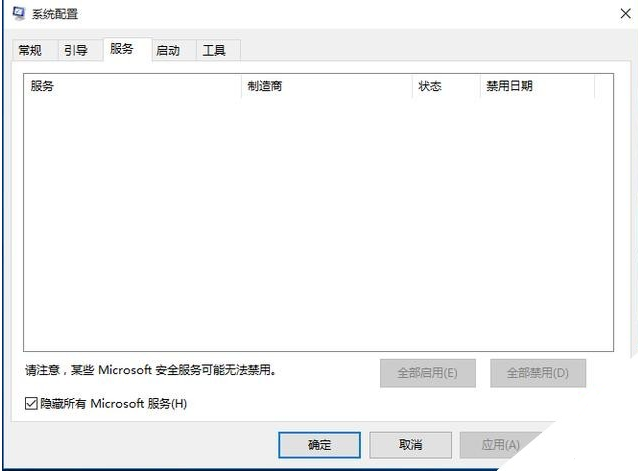
9、Win10开机速度加速,可以让电脑开机速度只有更快。
方法:“Win+R” – 输入“msconfig” – “引导” – 勾上无GUI引导,确定。
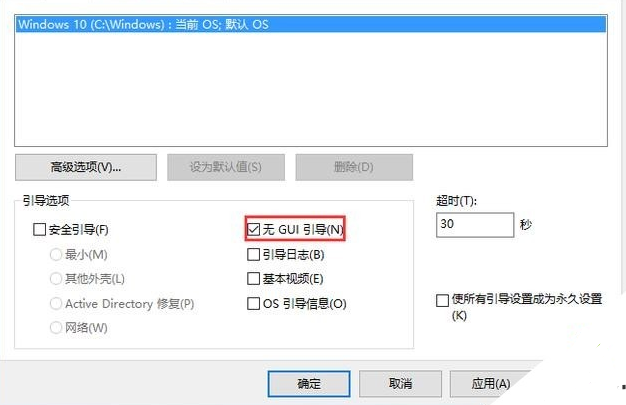
10、Win10关机速度加速。
使用组合键“Win+R”打开运行,输入“gpedit.msc”,
计算机管理中选择:模块管理 - 系统 -关机选项,关闭会阻止或取消关机的应用程序的自动终止功能。